Apakah Anda mencari cara untuk mentransfer file secara nirkabel antara ponsel/tablet Android dan PC Linux Anda?? Jika demikian, maka Anda telah datang ke tempat yang tepat. Sekarang tidak ada solusi asli untuk berbagi file antara dua platform. Anda perlu menggunakan solusi pihak ketiga, yang ada banyak. Namun, untuk tutorial ini, kita akan menggunakan aplikasi KDE Connect untuk mentransfer file.
Namun sebelum kita mulai, mari kita mendapatkan gambaran singkat tentang KDE Connect dan fitur-fitur yang dibawanya.
Apa itu KDE Connect??

KDE Connect adalah proyek sumber terbuka dan gratis yang dipimpin oleh orang-orang yang bekerja di KDE yang memungkinkan komunikasi nirkabel lintas platform antara berbagai perangkat dan sistem operasi. Ini termasuk Linux dan Android, serta Mac dan Windows.
Karena itu, ada banyak alat dan aplikasi yang menyediakan fitur yang tepat ini. Jadi mengapa kami memilih KDE Connect?
Nah, sebagai permulaan, pemasangannya sangat mudah! Di Linux, Anda dapat menginstalnya dengan satu perintah, sedangkan di Android, secara resmi tersedia di Google Play Store. Jadi menginstalnya sangat mudah, tidak seperti aplikasi lain yang perlu dimuat di samping.
Selain itu, KDE Connect tidak hanya membantu dengan transfer file nirkabel. Ini hanyalah salah satu dari banyak fiturnya. Berikut adalah beberapa hal menakjubkan yang dapat Anda lakukan dengan KDE Connect.
KDE Connect: Fitur Utama
- Bagikan file secara nirkabel di antara semua perangkat Anda. Ini bahkan termasuk menjelajahi file di ponsel Anda dari desktop.
- Dapatkan semua notifikasi ponsel Anda langsung di desktop dan sebaliknya. Langsung membalas pesan teks dari desktop tanpa harus membuka ponsel Anda.
- Buat perintah yang dapat disesuaikan tentang bagaimana ponsel dan komputer Anda harus berinteraksi. Memungkinkan Anda mematikan PC dari ponsel Anda. Atau kunci layar Komputer Anda dengan satu ketukan di ponsel Anda.
- Mengontrol pemutaran musik dari jarak jauh di Komputer Anda. Ini termasuk menjeda musik, melewatkan trek, dan bahkan mengubah volume.
- Gunakan ponsel Anda sebagai trackpad. Itu juga dilengkapi dengan remote presentasi.
- Pilihan untuk "Ring Your Phone" sambil duduk di desktop Anda. Ini membantu Anda dengan cepat menemukan ponsel Anda jika Anda salah meletakkannya.
- Tingkat baterai menunjukkan baterai ponsel Anda langsung di desktop Anda.
- Dilengkapi dengan Integrasi Peramban Plasma untuk Firefox dan Chrome. Memungkinkan Anda mengontrol media di situs web yang dibuka di desktop dengan ponsel Anda.
- Dukungan OpenVPN untuk terhubung dengan WiFi Publik.
Seperti yang Anda lihat, KDE Connect adalah alat yang penuh fitur dan harus dimiliki jika Anda ingin PC Linux dan ponsel Android Anda bekerja secara bersamaan. Namun, kami hanya akan berfokus pada bagaimana Anda dapat menggunakan alat ini untuk berbagi file antara Android dan Linux secara nirkabel untuk tutorial ini.
Jadi tanpa basa-basi lagi, mari kita mulai:
Menggunakan KDE Connect untuk Berbagi File Secara Nirkabel Antara Android dan Linux
Berikut adalah tutorial langkah demi langkah yang memandu Anda menginstal KDE Connect di kedua perangkat, mengaturnya, dan akhirnya mengirim file ke sana kemari di antara perangkat yang terhubung.
Langkah 1: Menginstal KDE Connect
KDE Connect perlu diinstal pada ponsel Android dan PC Linux Anda agar Anda dapat mentransfer file secara nirkabel. Jadi mari kita bahas bagaimana Anda dapat menginstal aplikasi di kedua perangkat satu demi satu, dimulai dengan instalasi Linux terlebih dahulu.
Cara Menginstal KDE Connect di Linux?
Tergantung distro mana yang Anda gunakan, perintah untuk menginstal KDE Connect akan berbeda. Berikut adalah daftar perintah untuk membantu Anda menginstal KDE Connect di semua distro populer:
Untuk Distro berbasis Ubuntu/Ubuntu:
# apt-get install kde-connect
Untuk Arch Linux:
# pacman -S kde-connect
Untuk Fedora:
# dnf instal kde-connect
Catatan: Untuk tutorial ini, kita akan menggunakan Fedora dengan desktop GNOME sebagai distro dasar.
Cara Menginstal KDE Connect di Android?
Yang ini sesederhana menginstal aplikasi lain di Android. Cukup buka Google Play Store dan ketik KDE Connect. Anda harus menemukan aplikasi ini seperti yang ditunjukkan pada gambar.
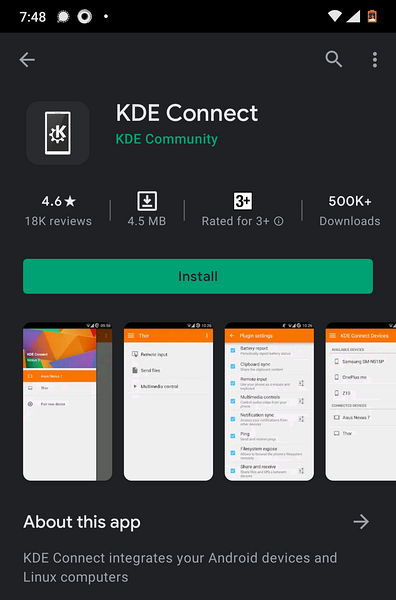
Klik Instal, dan hanya itu.
KDE Connect sekarang terinstal di perangkat Android Anda.
Langkah 2: Hubungkan Ponsel Android Anda dengan PC Linux Anda
Dengan KDE Connect terinstal, buka aplikasi di kedua perangkat dan tunggu beberapa detik. Aplikasi akan secara otomatis mengambil semua perangkat yang terhubung ke jaringan lokal yang sama, atau dalam kasus kami, WiFi kantor.
Setelah perangkat muncul, klik tombol “Pair”, dan Anda akan mendapatkan notifikasi dari KDE Connect yang meminta Anda untuk menerima (atau menolak) permintaan pairing. Dalam kasus kami, kami mengirim permintaan pemasangan dari PC Linux kami.
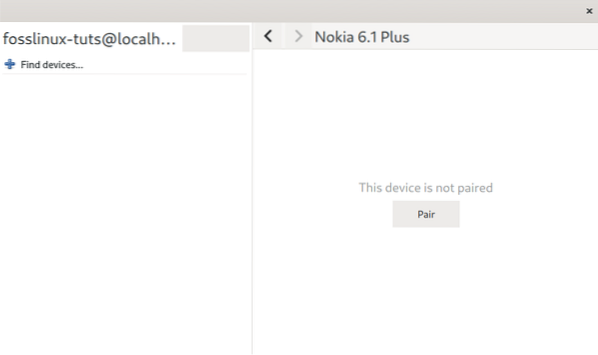
Dan kemudian, permintaan pemasangan ini muncul di aplikasi Android KDE Connect bersama dengan kunci enkripsi.
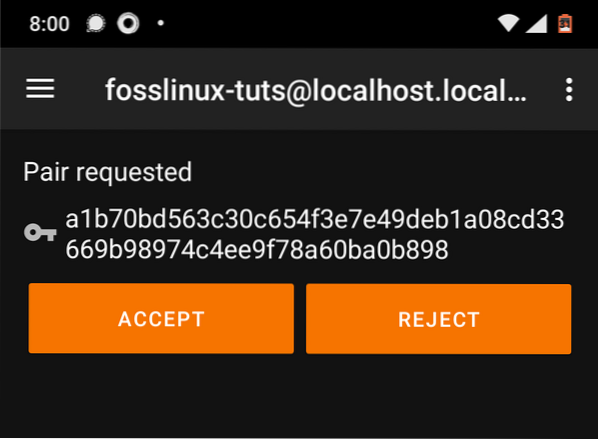
Cukup klik "Terima," dan kedua perangkat dipasangkan. Anda sekarang akan melihat semua opsi yang tersedia di masing-masing aplikasi. Berikut ini tampilan antarmuka aplikasi seluler:
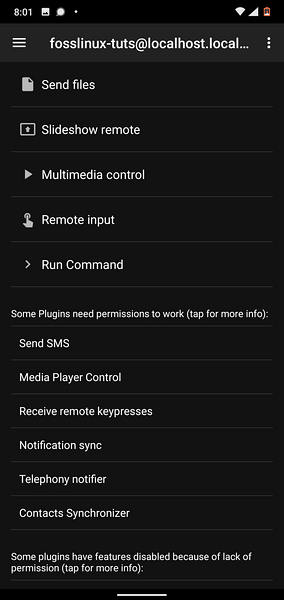
Dan ini adalah antarmuka aplikasi Linux setelah dipasangkan.
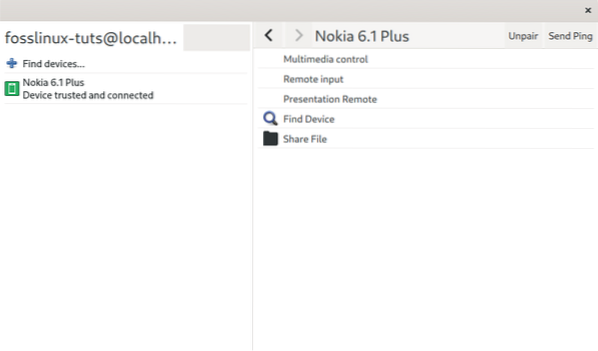
Seperti yang Anda lihat, aplikasi ini menyediakan banyak lonceng dan peluit. Namun, untuk tutorial ini, kami akan fokus pada pengiriman dan penerimaan file antara kedua perangkat yang terhubung, seperti yang ditunjukkan pada langkah berikutnya.
Langkah 3: Bagikan File Antara Android dan Linux
Dengan KDE Connect, Anda dapat mengirim file dari Android ke Linux serta dari Linux ke Android.
Mari kita lalui setiap langkah, satu demi satu. Pertama, mengirim file dari PC Linux Anda ke ponsel Android Anda.
Untuk melakukannya, klik tombol “Bagikan File” pada aplikasi KDE Connect di PC Linux Anda your. Ini akan membuka jendela baru yang meminta Anda untuk memilih file yang ingin Anda transfer. Di sini kami akan mengirimkan "testfile".txt” dari folder dokumen ke ponsel Android kami.
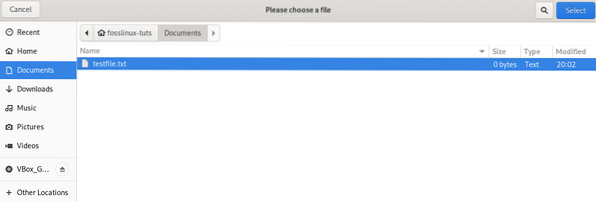
Anda tentu saja dapat mengirim banyak file; namun, semuanya harus berada di dalam folder yang sama agar multi-pilihan berfungsi. Setelah Anda memilih semua file, tekan tombol "pilih" di sudut kanan atas layar. Ini akan memulai proses transfer, yang akan memakan waktu beberapa detik hingga beberapa menit, tergantung pada ukuran file.
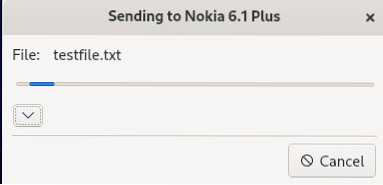
Sekarang, mari kita bicara tentang caranya mentransfer file dari ponsel Android Anda ke PC Linux Anda.
Untuk melakukan ini, tekan tombol "Kirim file" di dalam aplikasi Android. Ini akan membawa Anda ke layar berikut, di mana Anda bisa memilih file yang ingin Anda transfer.
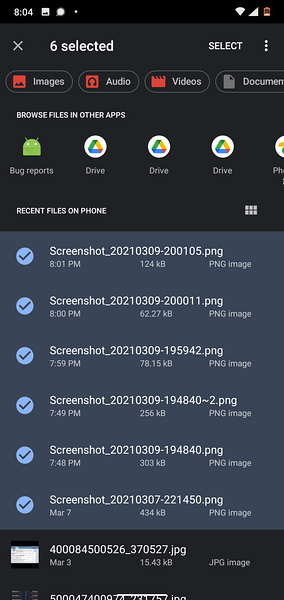
Seperti yang Anda lihat dari gambar, Anda memiliki opsi di bagian atas untuk memfilter melalui berbagai jenis file. Secara default, ini akan menampilkan semua file terbaru yang diunduh atau dibuat di ponsel Android Anda Android.
Untuk tutorial ini, kami akan mengirimkan banyak tangkapan layar yang kami ambil di ponsel kami. Anda dapat menekan dan menahan satu file, dan itu akan memungkinkan Anda untuk multi-pilih.
Setelah selesai, tekan tombol "Pilih" di sudut kanan atas. Ini kemudian akan memulai proses transfer, dan Anda dapat memantau kemajuan melalui bilah kemajuan di pusat notifikasi.
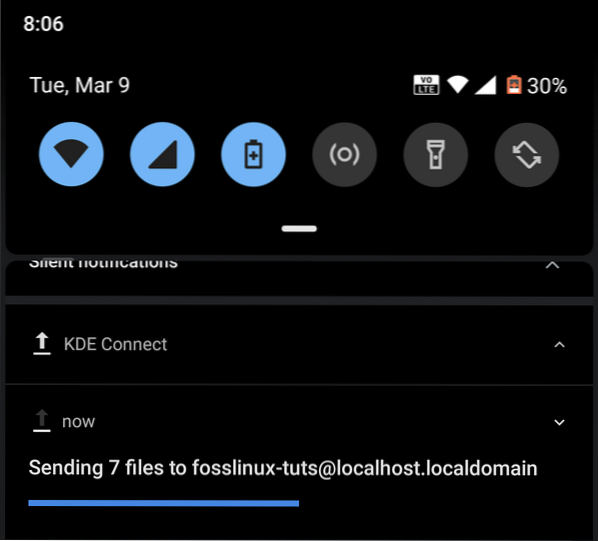
Setelah transfer selesai, Anda akan menemukan semua file di dalam/home/pengguna/Unduhan direktori.
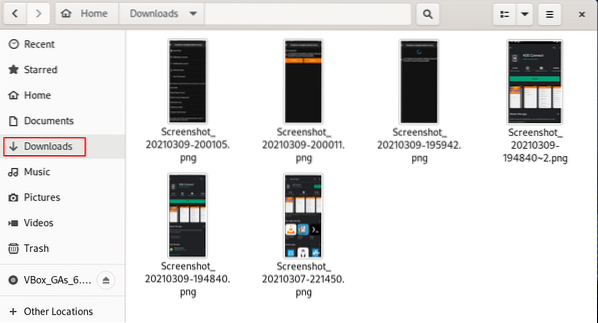
Membungkus
Jadi begitulah cara Anda dapat berbagi file antara Android dan Linux secara nirkabel. Kami harap bacaan ini bermanfaat bagi Anda dan membantu Anda mencapai tingkat kejernihan dan produktivitas yang lebih tinggi saat menggunakan PC Linux dan ponsel cerdas Android Anda.
Sekarang, jika Anda mengalami masalah saat menyiapkan KDE Connect, tuliskan di komentar di bawah. Kami akan mencoba yang terbaik untuk membantu Anda.
Juga, untuk panduan, tutorial, dan tip dan trik Linux yang lebih bermanfaat, jangan lupa untuk membaca seri artikel Learn Linux.
 Phenquestions
Phenquestions



